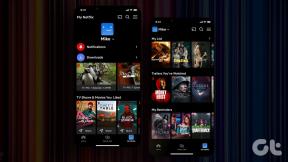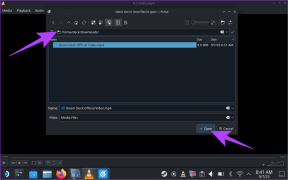Το Fix System UI έχει σταματήσει τη μαύρη οθόνη στο Android
Miscellanea / / June 07, 2022

Το System UI είναι μια εφαρμογή για Android που επιτρέπει την προσαρμογή σε κινητές συσκευές και επιτρέπει αλλαγές στην εμφάνιση της οθόνης. Όπως και κάθε άλλη εφαρμογή, η διεπαφή χρήστη του συστήματος έχει φανεί ότι αντιμετωπίζει ορισμένα τεχνικά προβλήματα. Ένα από τα οποία είναι το σύστημα διεπαφής χρήστη έχει σταματήσει η Μαύρη οθόνη. Αν ασχολείσαι και με την κομ. Το Android.systemui έχει σταματήσει το πρόβλημα, βρίσκεστε στο σωστό μέρος. Σας προσφέρουμε έναν τέλειο οδηγό που θα σας βοηθήσει να μάθετε πώς να διορθώσετε δυστυχώς το περιβάλλον εργασίας του συστήματος έχει σταματήσει να λειτουργεί στο Android.
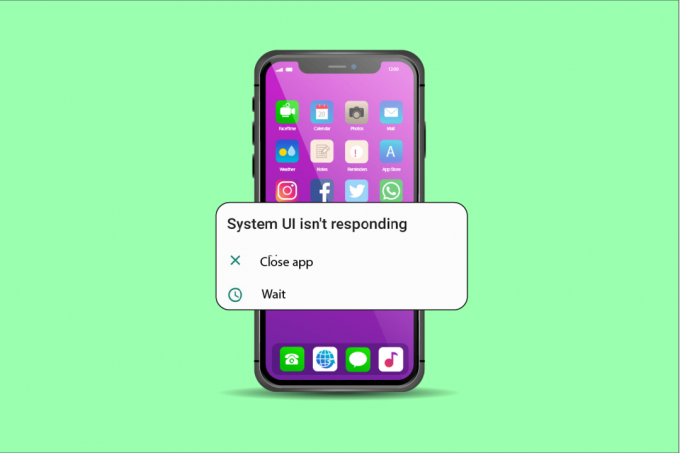
Περιεχόμενα
- Πώς να διορθώσετε το σύστημα διεπαφής χρήστη έχει σταματήσει τη μαύρη οθόνη στο Android
- Μέθοδος 1: Επανεκκινήστε τη συσκευή
- Μέθοδος 2: Ενημέρωση λειτουργικού συστήματος τηλεφώνου
- Μέθοδος 3: Εκκαθάριση χώρου αποθήκευσης συσκευής
- Μέθοδος 4: Συνδεθείτε στον Λογαριασμό Google
- Μέθοδος 5: Απεγκαταστήστε εφαρμογές τρίτων
- Μέθοδος 6: Απεγκαταστήστε το Google App Update
- Μέθοδος 7: Επαναφέρετε τις Προτιμήσεις εφαρμογών
- Μέθοδος 8: Εκκαθάριση προσωρινής μνήμης συσκευής
- Μέθοδος 9: Επανεκκίνηση σε ασφαλή λειτουργία
- Μέθοδος 10: Επαναφορά συσκευής
- Γιατί χρειάζεστε διεπαφή χρήστη συστήματος σε συσκευές Android;
Πώς να διορθώσετε το σύστημα διεπαφής χρήστη έχει σταματήσει τη μαύρη οθόνη στο Android
Πολλοί παράγοντες οδηγούν σε σφάλματα στη διεπαφή χρήστη του συστήματος, όπου σχετίζονται ορισμένα ζητήματα Android συσκευές, άλλα οφείλονται σε εξωτερικούς παράγοντες. Ας δούμε μερικές εξέχουσες αιτίες για τις οποίες η com. Το Android.systemui έχει σταματήσει:
- Ένας από τους κύριους λόγους για τους οποίους δεν λειτουργεί η διεπαφή χρήστη του συστήματος είναι μια κατεστραμμένη ενημέρωση τηλεφώνου, με αποτέλεσμα ένα σφάλμα στη διεπαφή χρήστη του συστήματος.
- Ένας άλλος λόγος είναι η ακατάλληλη εγκατάσταση εφαρμογών Google ή η ενημέρωση προβλημάτων με την Google, με αποτέλεσμα προβλήματα με τη διεπαφή χρήστη του συστήματος.
- Μερικές φορές η διεπαφή χρήστη του συστήματος σταματά επίσης να ανταποκρίνεται όταν προσπαθείτε να δημιουργήσετε αντίγραφα ασφαλείας των δεδομένων στη συσκευή σας, προκαλώντας σφάλματα.
- Ο ανεπαρκής χώρος στη συσκευή Android είναι μια ακόμη κοινή αιτία ελαττωμάτων στη διεπαφή χρήστη του συστήματος.
- Εάν το τηλέφωνό σας Android έχει κατεστραμμένα αρχεία ή εφαρμογές, μπορεί να μην λειτουργεί η διεπαφή χρήστη του συστήματος.
- Ένας από τους εξωτερικούς παράγοντες που επηρεάζουν τη λειτουργία της διεπαφής χρήστη του συστήματος σε μια συσκευή Android είναι η κάρτα SD. Εάν η κάρτα SD δεν έχει εγκατασταθεί σωστά ή είναι κατεστραμμένη, μπορεί να προκαλέσει προβλήματα.
Ενώ ορισμένα τεχνικά ζητήματα σε συσκευές Android είναι προσωρινά. Άλλα όπως το σύστημα διεπαφής χρήστη έχει σταματήσει η μαύρη οθόνη χρειάζονται λίγο χρόνο για να επιλυθούν. Μερικές φορές είναι δύσκολο να επαναφέρετε τη συσκευή σας στο κανονικό όταν το com.android.systemui έχει σταματήσει. Ωστόσο, είμαστε εδώ με μερικές αλάνθαστες μεθόδους για να σας βοηθήσουμε να ξεφύγετε από αυτό το πρόβλημα.
Σημείωση: Επειδή τα smartphone δεν έχουν τις ίδιες επιλογές ρυθμίσεων και διαφέρουν από κατασκευαστή σε κατασκευαστή, επομένως, βεβαιωθείτε ότι έχετε τις σωστές ρυθμίσεις πριν αλλάξετε οποιαδήποτε. Όλες οι παρακάτω μέθοδοι εκτελούνται στο Vivo 1920.
Μέθοδος 1: Επανεκκινήστε τη συσκευή
Η επανεκκίνηση του τηλεφώνου είναι ίσως η απλούστερη μέθοδος από όλες και είναι μια άμεση λύση όταν θέλετε να μάθετε πώς να το διορθώσετε, δυστυχώς η διεπαφή χρήστη του συστήματος έχει σταματήσει να λειτουργεί στο Android. Ακολουθήστε τα βήματα που αναφέρονται παρακάτω για να το πραγματοποιήσετε.
1. Πατήστε παρατεταμένα το πλήκτρο ενεργοποίησης και στις δύο πλευρές του smartphone σας.
2. Πατήστε στο Επανεκκίνηση επιλογή στην οθόνη.
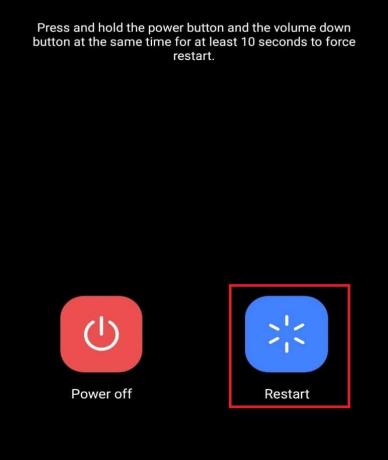
Μέθοδος 2: Ενημέρωση λειτουργικού συστήματος τηλεφώνου
Μπορεί να προκύψουν σφάλματα στη λειτουργία της διεπαφής χρήστη του συστήματος λόγω της παλιάς έκδοσης του λογισμικού στη συσκευή. Επομένως, εάν θέλετε να επιλύσετε το πρόβλημα, βεβαιωθείτε ότι το τηλέφωνό σας είναι ενημερωμένο. Για να το κάνετε αυτό, ακολουθήστε τις οδηγίες που δίνονται παρακάτω:
1. Ανοιξε Ρυθμίσεις στο smartphone σας.
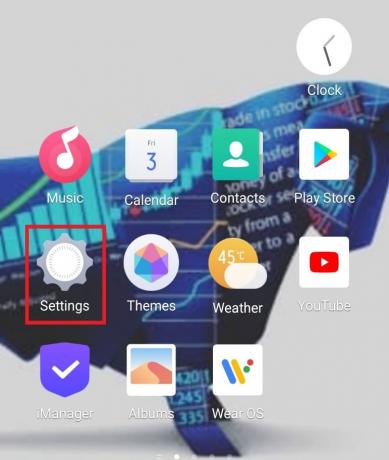
2. Πατήστε Ενημέρωση συστήματος.

3Α. Εάν υπάρχει διαθέσιμη ενημέρωση, πατήστε Λήψη και εγκατάσταση για να εγκαταστήσετε την πιο πρόσφατη έκδοση.
3Β. Εάν η συσκευή είναι ενημερωμένη, θα εμφανιστεί Το σύστημα είναι ήδη η πιο πρόσφατη έκδοση.

Διαβάστε επίσης:Πώς να ενημερώνετε αυτόματα όλες τις εφαρμογές Android ταυτόχρονα
Μέθοδος 3: Εκκαθάριση χώρου αποθήκευσης συσκευής
Μερικές φορές, το ζήτημα που οδηγεί σε σφάλματα στη διεπαφή χρήστη του συστήματος είναι η ανεπαρκής αποθήκευση στη συσκευή. Ως εκ τούτου, συνιστάται να αφαιρέσετε χώρο από το τηλέφωνό σας. Δείτε πώς μπορείτε να διορθώσετε δυστυχώς το περιβάλλον εργασίας του συστήματος σταμάτησε να λειτουργεί στο Android εκκαθαρίζοντας τον χώρο αποθήκευσης της συσκευής όπως φαίνεται στα παρακάτω βήματα:
1. Ανοιξε Ρυθμίσεις στο smartphone σας.
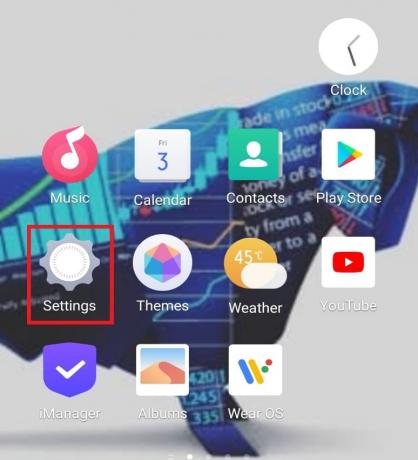
2. Πατήστε RAM & αποθηκευτικός χώρος.
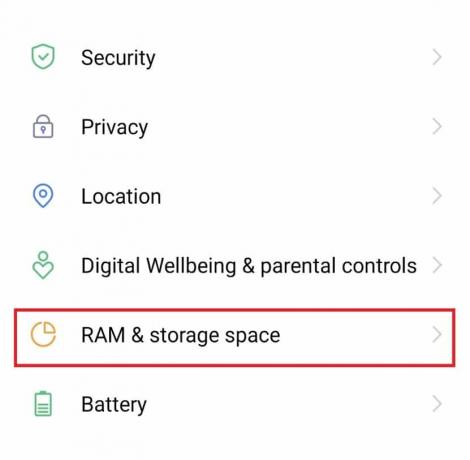
3. Πατήστε Καθαρίστε τον αποθηκευτικό χώρο.

4. Πατήστε Καθάρισε δίπλα στο Εφαρμογές που χρησιμοποιούνται σπάνια.

Σημείωση: Μπορείτε επίσης να πατήσετε στο Καθάρισεόλα επιλογή που υπάρχει στην κορυφή.
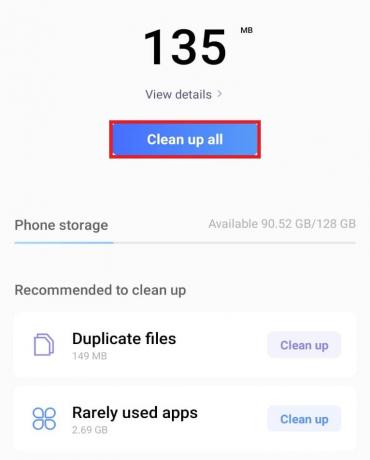
Σημείωση: Μπορείτε επίσης να καθαρίσετε χώρο από διαγραφή φωτογραφιών ή επιπλέον βίντεο από τη γκαλερί σας. Θα δημιουργήσει περισσότερο χώρο για τη συσκευή σας.
Μέθοδος 4: Συνδεθείτε στον Λογαριασμό Google
Η πιθανότητα η διεπαφή χρήστη του συστήματος να έχει σταματήσει η μαύρη οθόνη μπορεί να οφείλεται σε σφάλμα στην ενημέρωση της εφαρμογής Google. Επομένως, για να επιλύσετε το πρόβλημα, ακολουθήστε τα παρακάτω βήματα.
1. Ανοιξε Ρυθμίσεις στη συσκευή σας Android.

2. Πατήστε Λογαριασμοί και συγχρονισμός.
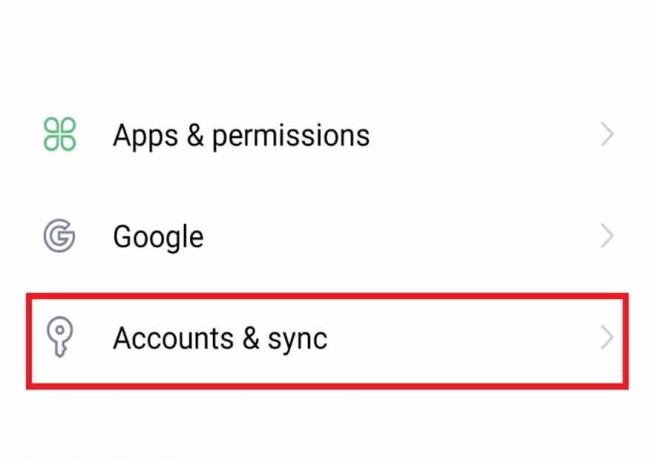
3. Επιλέξτε το Λογαριασμός Google θέλετε να αφαιρέσετε από τη συσκευή.

4. Πατήστε Διαγραφή λογαριασμού.

5. Πατήστε Εντάξει για να επιβεβαιώσετε.

6. Τώρα, εισάγετε το δικό σας Email ή τηλέφωνο για να συνδεθείτε ξανά στον λογαριασμό σας Google στη συσκευή.
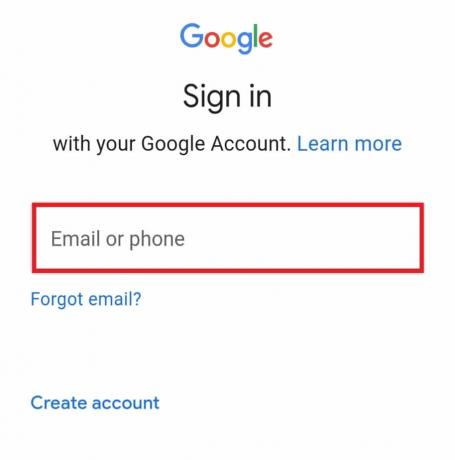
Διαβάστε επίσης:Πώς να παρακάμψετε την επαλήθευση λογαριασμού Google στο τηλέφωνο Android
Μέθοδος 5: Απεγκαταστήστε εφαρμογές τρίτων
Η διεπαφή χρήστη συστήματος σε συσκευές Android συνήθως σταματά να λειτουργεί λόγω εφαρμογών τρίτων στο τηλέφωνο. Αυτό το ζήτημα μπορεί να επιλυθεί με την απεγκατάσταση αυτών των εφαρμογών. Ακολουθήστε τα παρακάτω βήματα για να μάθετε πώς μπορείτε να κάνετε το ίδιο:
1. Εντοπίστε α εφαρμογή τρίτου μέρους.
2. Παρατεταμένο πάτημα στο γραφικό στοιχείο εφαρμογής.
3. Πατήστε Απεγκατάσταση στην αναδυόμενη οθόνη.

4. Πατήστε Απεγκατάσταση για να επιβεβαιώσετε.
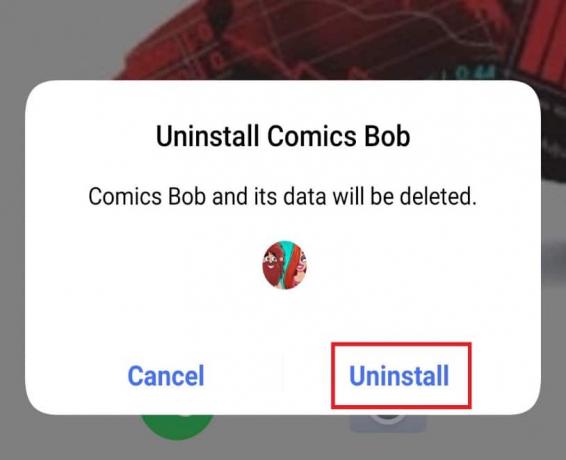
Μέθοδος 6: Απεγκαταστήστε το Google App Update
Οι συσκευές Android εξαρτώνται από τους λογαριασμούς Goggle και η ενημέρωσή τους μπορεί να έχει ως αποτέλεσμα το τηλέφωνο να είναι αργό ή μπορεί να έχει ως αποτέλεσμα τη διακοπή της μαύρης οθόνης της διεπαφής χρήστη του συστήματος. Εάν ενημερώσατε πρόσφατα την εφαρμογή σας Google, τότε το σφάλμα στη διεπαφή χρήστη του συστήματός σας μπορεί να οφείλεται σε αυτό. Ας δούμε μερικά βήματα που θα σας βοηθήσουν να επαναφέρετε το τηλέφωνό σας στην κανονική λειτουργία.
1. Ανοιξε Ρυθμίσεις στο τηλέφωνό σας.

2. Πατήστε Εφαρμογές και δικαιώματα.

3. Στη συνέχεια, πατήστε Διαχειριστής εφαρμογής.
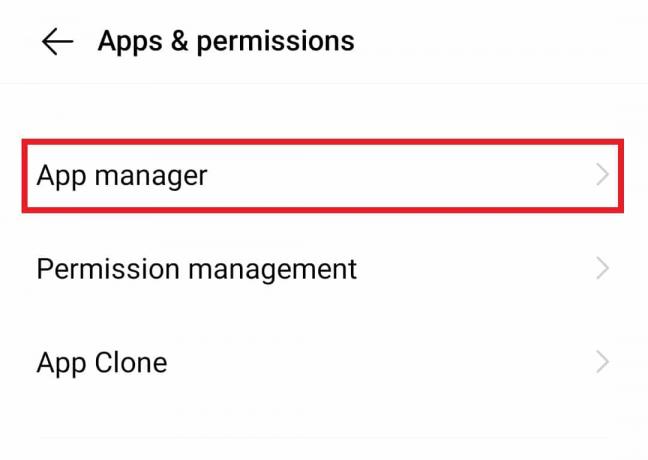
4. Τώρα, πατήστε Google.

5. Πατήστε Καθιστώ ανίκανο.

6. Πατήστε Εντάξει για να επιβεβαιώσετε.

Διαβάστε επίσης:Αλλάξτε το όνομά σας, τον αριθμό τηλεφώνου και άλλες πληροφορίες στον Λογαριασμό Google
Μέθοδος 7: Επαναφέρετε τις Προτιμήσεις εφαρμογών
Μερικές φορές, οι ενσωματωμένες εφαρμογές σε μια συσκευή Android μπορούν να δημιουργήσουν σφάλματα και, ως εκ τούτου, να οδηγήσουν σε μη απόκριση της διεπαφής χρήστη του συστήματος. Εάν συμβαίνει αυτό με το τηλέφωνό σας, ακολουθήστε τα βήματα που αναφέρονται παρακάτω για να επιλύσετε αυτό το πρόβλημα:
1. Εκτόξευση Ρυθμίσεις στη συσκευή σας.
2. Πατήστε Εφαρμογές και δικαιώματα.

3. Πατήστε Διαχειριστής εφαρμογής μέσα σε αυτό.

4. Στην επάνω δεξιά γωνία, πατήστε το εικονίδιο με τρεις κουκκίδες.
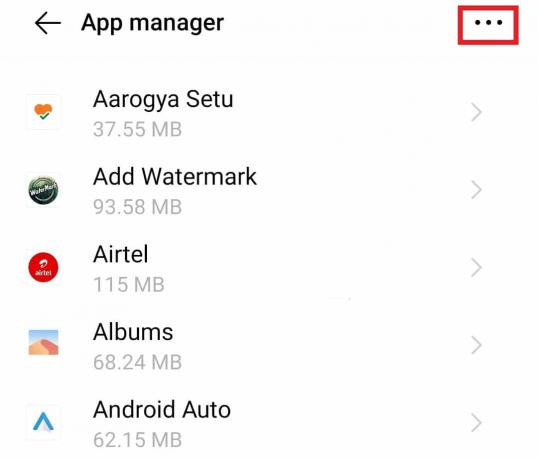
5. Στην αναδυόμενη οθόνη, πατήστε Επαναφορά προτιμήσεων εφαρμογών.

6. Πατήστε Επαναφορά εφαρμογών.
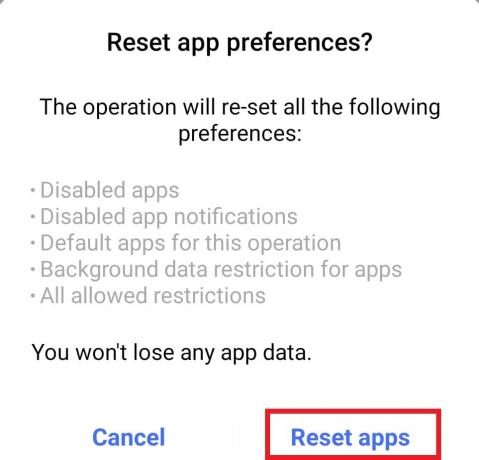
Μέθοδος 8: Εκκαθάριση προσωρινής μνήμης συσκευής
Μερικές φορές, η εκκαθάριση της προσωρινής μνήμης μπορεί να είναι μια λύση για το ότι η διεπαφή χρήστη του συστήματος δεν λειτουργεί. Η κρυφή μνήμη μπορεί να πάρει πολύ χώρο αποθήκευσης σε μια συσκευή Android, με αποτέλεσμα τη διακοπή της διεπαφής χρήστη του συστήματος. Έτσι, εκκαθαρίστε την προσωρινή μνήμη από το τηλέφωνό σας με τη βοήθεια των βημάτων που αναφέρονται παρακάτω:
1. Πατήστε παρατεταμένα το πλήκτρο ενεργοποίησης στο τηλέφωνό σας.
2. Πατήστε Απενεργοποίηση στην οθόνη.

3. Μόλις το τηλέφωνο απενεργοποιηθεί, πατήστε και κρατήστε πατημένο το πλήκτρο ενεργοποίησης και χαμήλωσε το κουμπί μαζί.
4. Τώρα, πατήστε Λειτουργία ανάκτησης.

5. Πατήστε Καθαρισμός δεδομένων στην οθόνη που εμφανίζεται.
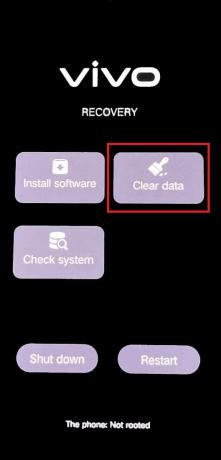
6. Πατήστε Εκκαθάριση προσωρινής μνήμης.
7. Πατήστε Εντάξει για να επιβεβαιώσετε.
Διαβάστε επίσης:7 γρήγοροι τρόποι για να αδειάσετε τον κάδο απορριμμάτων στο Android
Μέθοδος 9: Επανεκκίνηση σε ασφαλή λειτουργία
Λόγω προβλημάτων λογισμικού, υπάρχει πιθανότητα να τερματιστεί η διεπαφή χρήστη του συστήματος, δημιουργώντας ταλαιπωρία στον χρήστη. Ως εκ τούτου, ένας από τους καλύτερους τρόπους για να απαλλαγείτε από το πρόβλημα είναι να επανεκκινήσετε τη συσκευή σε ασφαλή λειτουργία. Αυτό μπορεί να γίνει χρησιμοποιώντας τα ακόλουθα βήματα:
1. Πατήστε παρατεταμένα το πλήκτρο ενεργοποίησης στο smartphone σας.
2. Πατήστε Επανεκκίνηση.
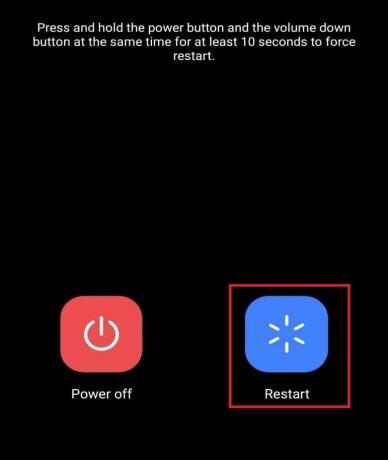
3. Μόλις εξαφανιστεί το σύμβολο Android στο κάτω μέρος, πατήστε παρατεταμένα το χαμήλωσε το κουμπί.
Τώρα, το κινητό σας θα ξεκινήσει σε ασφαλή λειτουργία.
Μέθοδος 10: Επαναφορά συσκευής
Εάν έχετε δοκιμάσει όλες τις άλλες μεθόδους και εξακολουθείτε να αντιμετωπίζετε το πρόβλημα της μη ανταπόκρισης της διεπαφής χρήστη του συστήματος, τότε είναι καιρός να δοκιμάσετε την τελευταία λύση, που είναι η επαναφορά της συσκευής. Η επαναφορά έχει ως αποτέλεσμα την ανανέωση της συσκευής και βοηθά στην αφαίρεση όλων των περιττών δεδομένων που προκαλούν σφάλματα στη διεπαφή χρήστη του συστήματος. Επομένως, ακολουθήστε τα βήματα που αναφέρονται παρακάτω για να επαναφέρετε τη συσκευή σας για να διορθώσετε το πρόβλημα της μαύρης οθόνης στο περιβάλλον χρήστη συστήματος.
Σημείωση: Δημιουργήστε αντίγραφα ασφαλείας όλων των δεδομένων και των αρχείων σας πριν εκτελέσετε αυτήν τη μέθοδο στη συσκευή σας.
1. Ανοιξε Ρυθμίσεις στη συσκευή σας Android.
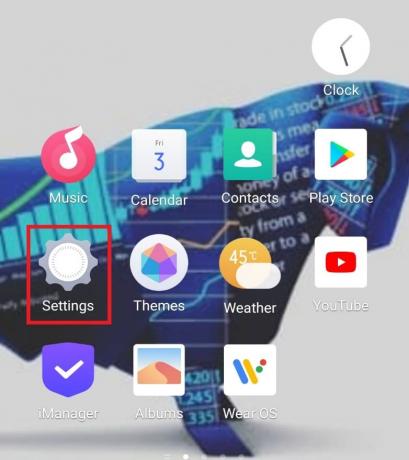
2. Πατήστε Διαχείριση συστήματος.

3. Πατήστε Δημιουργία αντιγράφων ασφαλείας και επαναφορά.
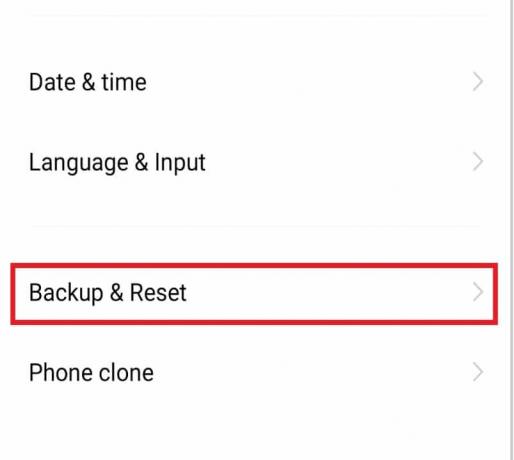
4. Πατήστε Διαγραφή όλων των δεδομένων μέσα σε αυτό.
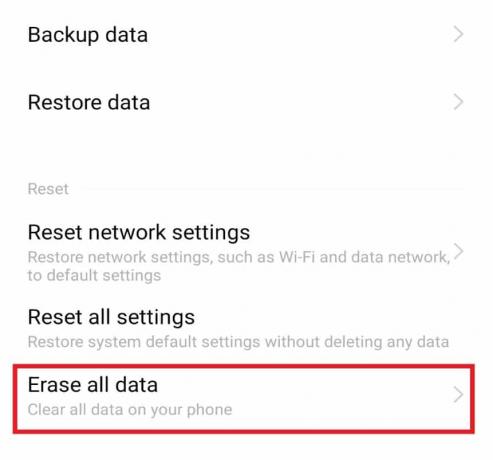
5. Επιλέγω Μορφοποίηση αποθήκευσης τηλεφώνου και πατήστε πάνω Καθαρίστε τώρα.
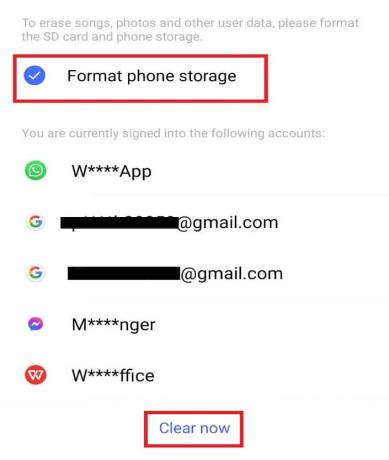
6. Εισάγετε το μοτίβο τηλεφώνου ή PIN, εάν υπάρχει.
7. Πατήστε Επιβεβαιώνω.
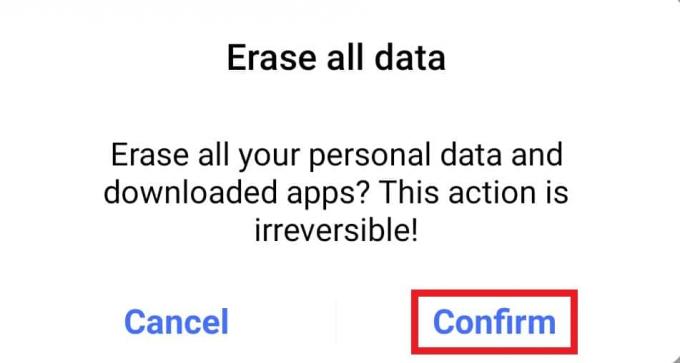
Διαβάστε επίσης:Καταργήστε τους ιούς Android χωρίς επαναφορά εργοστασιακών ρυθμίσεων
Γιατί χρειάζεστε διεπαφή χρήστη συστήματος σε συσκευές Android;
Η δυνατότητα αλλαγής και προσαρμογής συσκευών είναι αυτό που θαυμάζει περισσότερο ο χρήστης, και αυτό είναι το UI συστήματος για συσκευές Android. Δείτε παρακάτω μερικούς λόγους για την ανάγκη για διεπαφή χρήστη συστήματος:
- Η προσαρμογή προσφέρει μια καλύτερη και βελτιωμένη εμπειρία κατά τη χρήση ενός τηλεφώνου Android και, ως εκ τούτου, εκτιμάται η ανάγκη για διεπαφή χρήστη συστήματος.
- Παρέχει επίσης την ικανοποίηση των πελατών στο έπακρο, λόγω των χαρακτηριστικών του.
- Επιτρέπει την προσαρμογή χωρίς τη χρήση εφαρμογών τρίτων.
Συχνές Ερωτήσεις (FAQ)
Q1. Μπορώ να αφαιρέσω τη διεπαφή χρήστη του συστήματος από το τηλέφωνό μου Android;
Απ. Ναί, η διεπαφή χρήστη συστήματος μπορεί να αφαιρεθεί από τηλέφωνα Android. Εάν δεν χρειάζεστε πλέον υπηρεσίες προσαρμογής ή αλλαγές στο σενάριο, μπορείτε να το αφαιρέσετε. Ωστόσο, η αφαίρεσή του μπορεί να επηρεάσει τη λειτουργία του smartphone σας και να το κάνει να κρεμάσει.
Ε2. Θα Η διεπαφή χρήστη συστήματος καταστρέφει το τηλέφωνό μου;
Απ. Οχι, η διεπαφή χρήστη του συστήματος δεν θα καταστρέψει τη συσκευή σας. Παρόλο που η ανεπαρκής αποθήκευση, η προσωρινή μνήμη και οι εξωτερικοί παράγοντες μπορεί να είναι αιτία πίσω από μια κατεστραμμένη συσκευή.
Ε3. Μπορώ να αλλάξω τη διεπαφή χρήστη στο τηλέφωνό μου;
Απ. Ναί, μπορείτε να αλλάξετε τη διεπαφή χρήστη συστήματος στη συσκευή σας Android στην ενότητα Διαχείριση εφαρμογών του τηλεφώνου σας.
Συνιστάται:
- Πώς να κατεβάσετε το Master Royale στο iPhone
- Πώς να αλλάξετε τον αριθμό IMEI στο Android χωρίς Root
- Διορθώστε το WiFi συνεχίζει να απενεργοποιείται αυτόματα στο Android
- Πώς να προσαρτήσετε το κρυπτογραφημένο VeraCrypt στο Android
Ελπίζουμε ότι αυτός ο οδηγός ήταν χρήσιμος και μπορέσατε να το διορθώσετε Η διεπαφή χρήστη συστήματος έχει σταματήσει τη μαύρη οθόνη στο Android. Ενημερώστε μας ποια από τις παραπάνω μεθόδους λειτούργησε καλύτερα για εσάς. Εάν έχετε οποιεσδήποτε απορίες ή προτάσεις, αφήστε τις στην παρακάτω ενότητα σχολίων. Επίσης, ενημερώστε μας τι θέλετε να μάθετε στη συνέχεια.